| 主机参考:VPS测评参考推荐/专注分享VPS服务器优惠信息!若您是商家可以在本站进行投稿,查看详情!此外我们还提供软文收录、PayPal代付、广告赞助等服务,查看详情! |
| 我们发布的部分优惠活动文章可能存在时效性,购买时建议在本站搜索商家名称可查看相关文章充分了解该商家!若非中文页面可使用Edge浏览器同步翻译!PayPal代付/收录合作 |
苹果如何安装win11双系统?有网友想给自己的苹果电脑安装Win11双系统,这样可以在两个系统之间切换,但是对苹果双系统的安装步骤并不熟悉。那么苹果如何安装Win11双系统呢?下面是苹果双系统安装Win11教程。的演示
苹果如何安装win11双系统?
1.苹果双系统怎么装?首先我们在微软官网下载了win11 iso的原始镜像,然后通过macOS系统双击Windows 11 ISO镜像进行挂载,在macOS桌面创建一个空文件夹,将所有Windows 11文件复制到文件夹。中

2.数据复制完成后,预加载Windows 11 ISO系统镜像,直接打开Finder,然后点击左侧退出Windows 11 ISO镜像文件到。

3.双击Windows 10 ISO镜像文件,直接挂载。进入“Sources”文件夹后,将“Install.wim”文件复制到桌面。复制完成后,您可以预加载Windows 10 ISO映像文件。

4.打开macOS桌面上刚创建的“Windows 11 ISO”文件夹,点击“Sources”文件夹,直接删除“Install.wim”文件,将新复制的Windows 10的Install.wim文件放进去。在此过程中,您需要输入macOS用户帐户密码以进行。认证

5.然后使用ISO生产工具将文件夹变成ISO文件启动盘。我们可以考虑用AnyToISO产生。

6.完成Windows 11 ISO镜像文件Mac专用版后,就不用担心受到TPM 2.0的限制,也可以用Mac通过BootC安装Windows 11,安装过程不会跳出错误。

以上是我们本期分享的详细内容。本站部分内容来自网络,希望对你有帮助。请关注zhujicankao.com。
这几篇文章你可能也喜欢:
- 暂无相关推荐文章
本文由主机参考刊发,转载请注明:苹果双系统如何安装Win11苹果双系统教程 https://zhujicankao.com/73266.html
 主机参考
主机参考













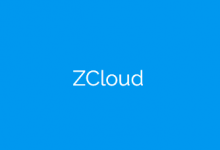

评论前必须登录!
注册